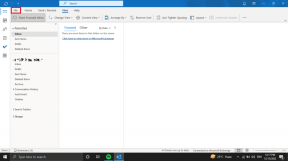როგორ (და რატომ) გავასუფთავოთ Dropbox დაკავშირებული მოწყობილობები, აპლიკაციები
Miscellanea / / December 02, 2021

Dropbox არის შესანიშნავი ინსტრუმენტი ყველა თქვენს მოწყობილობაზე გამოსაყენებლად, მაგრამ ის ფაქტი, რომ ის აბსოლუტურად ყველგან არის, შეიძლება უსაფრთხოების სერიოზულ მინუსად იქცეს. აი როგორ გავასუფთავოთ ცოტა რამ და დარწმუნდით, რომ დაცული ხართ.
ტონა მოწყობილობა და აპლიკაცია
თუ თქვენ ხართ ამ სტატიის ავტორის მსგავსი მომხმარებელი, თქვენ ალბათ იყენებთ (და გადართავთ მათ შორის) უამრავ კომპიუტერს და მობილურ მოწყობილობას. ეს ნიშნავს ფაილებს და საქაღალდეებს თითოეულ მოწყობილობაში.
და თქვენ ნამდვილად გსურთ შეინახოთ კონტენტი, რომელსაც აწარმოებთ და ფაილები, რომლებზეც მუშაობთ. და რა უკეთესი ადგილია ამის გასაკეთებლად Dropbox, შესანიშნავი ადგილია მათი სწრაფად მოსაძებნად როგორც კი გადაერთეთ ახალ ლეპტოპზე, არა?
ასევე, თუ სერვისის მძიმე მომხმარებელი ხართ (შეგიძლიათ კიდეც პორტატული აპლიკაციების სინქრონიზაცია მასთან ერთად), თქვენ ალბათ აძლევთ Dropbox-ის წვდომას უამრავ აპზე.
ისე, ყველა ეს მოწყობილობა და აპი რჩება თქვენს Dropbox ანგარიშში მას შემდეგ, რაც ისინი აღარ გამოიყენებენ და დროდადრო აბსოლუტურად რეკომენდირებულია გაწმენდა, რადგან მათ შეუძლიათ უსაფრთხოების საფრთხე შეუქმნან. თქვენ შეგიძლიათ გამოიყენოთ ქვემოთ მოცემული ნაბიჯები უსაფრთხოების დარღვევის შესამოწმებლად. კერძოდ, თუ ხედავთ რაღაცას, რაც დადებითად აფასებთ, რომ არ გაქვთ წვდომა, შესაძლოა გარკვეული პრობლემების წინაშე აღმოჩნდეთ.
ოღონდ ცუდს პირველ რიგში ნუ დავაყენებთ; დროდადრო თქვენი ანგარიშის გასუფთავება კარგი იდეაა, თუნდაც ეს მხოლოდ უსაფრთხოების მიზნით იყოს გაკეთებული.
Dropbox Up-ის გაწმენდა
Ნაბიჯი 1: შედით თქვენს Dropbox ანგარიში. მთავარ ეკრანზე, ზედა მარჯვენა მხარეს, დააწკაპუნეთ თქვენს სახელზე. გამოჩნდება მენიუ, როგორიცაა ქვემოთ მოცემული.

ნაბიჯი 2: დააწკაპუნეთ პარამეტრები მენიუში.

ნაბიჯი 3: თქვენ ნახავთ სამ ჩანართს. ის, ვინც გაინტერესებთ, სადაც დასუფთავებას გააკეთებთ, არის უსაფრთხოება.

ნაბიჯი 4: გადაახვიეთ ქვემოთ, სანამ არ იპოვით მოწყობილობები განყოფილება. როგორც ადრე ვთქვი, თუ თქვენ იყენებთ უამრავ მოწყობილობას და არასოდეს გაგისუფთავებიათ ნივთები, ბევრი მათგანი იქნება.

ნაბიჯი 5: იპოვეთ ის, რასაც აღარ იყენებთ და აღარასდროს აპირებთ გამოყენებას? აუცილებლად მოიშორე! ეს საკმაოდ მარტივად კეთდება, მხოლოდ ამ მოწყობილობის გვერდით მდებარე პატარა X ღილაკზე დაჭერით.
Მნიშვნელოვანი: თუ ოდესმე დაკარგავთ რომელიმე გაჯეტს, რომელსაც ჰქონდა წვდომა თქვენს Dropbox ანგარიშზე, დაუყოვნებლივ უნდა უარყოთ ამ მოწყობილობაზე წვდომა აქედან. ახლა თქვენ იცით, რატომ არის ეს ასეთი მნიშვნელოვანი ნაბიჯი.

ნაბიჯი 6: დაადასტურეთ მოწყობილობის გაუქმება თქვენი ანგარიშიდან და შემდეგ გაიმეორეთ ეს ნაბიჯები, სანამ ყველა მოწყობილობა, რომელიც აღარ გჭირდებათ, გაუქმდება.

მაგარი რჩევა: სანამ აქ ხართ, შეიძლება დაგჭირდეთ გადახედოთ სესიები განყოფილებაც. თუ ხედავთ, რომ სხდომა მიმდინარეობს სხვა ქვეყანაში, ალბათ უნდა ინერვიულოთ.
ნაბიჯი 7: ჩვენ ახლა გადავდივართ აპები ტერიტორია, რამაც შეიძლება კიდევ უფრო მეტი საფრთხე შეუქმნას უსაფრთხოებას. გადაახვიეთ ქვემოთ, სანამ არ იპოვით აპები დაკავშირებულია განყოფილება.

ნაბიჯი 8: მას შემდეგ რაც იპოვით რაღაცას, რომელსაც აღარ იყენებთ (ან კიდევ უფრო უარესი, რასაც არ ცნობთ), დააწკაპუნეთ X ღილაკი მის გვერდით, ისევე როგორც თქვენ გააკეთეთ მოწყობილობებისთვის. შემდეგ დაადასტურეთ მოქმედება.
აქ მთავარი ის არის, რომ თქვენ შეგიძლიათ შეინახოთ აპლიკაციის ფაილები, თუ ამის სურვილი გაქვთ.

ქვედა ხაზი
თქვენს Dropbox-ის ანგარიშზე მცირე გაწმენდა შეიძლება ძალიან შორს წავიდეს უსაფრთხოების საკითხთან დაკავშირებით, ამიტომ ეს დროდადრო უნდა გაკეთდეს.
ზედა სურათი: მზაკვრული ხე